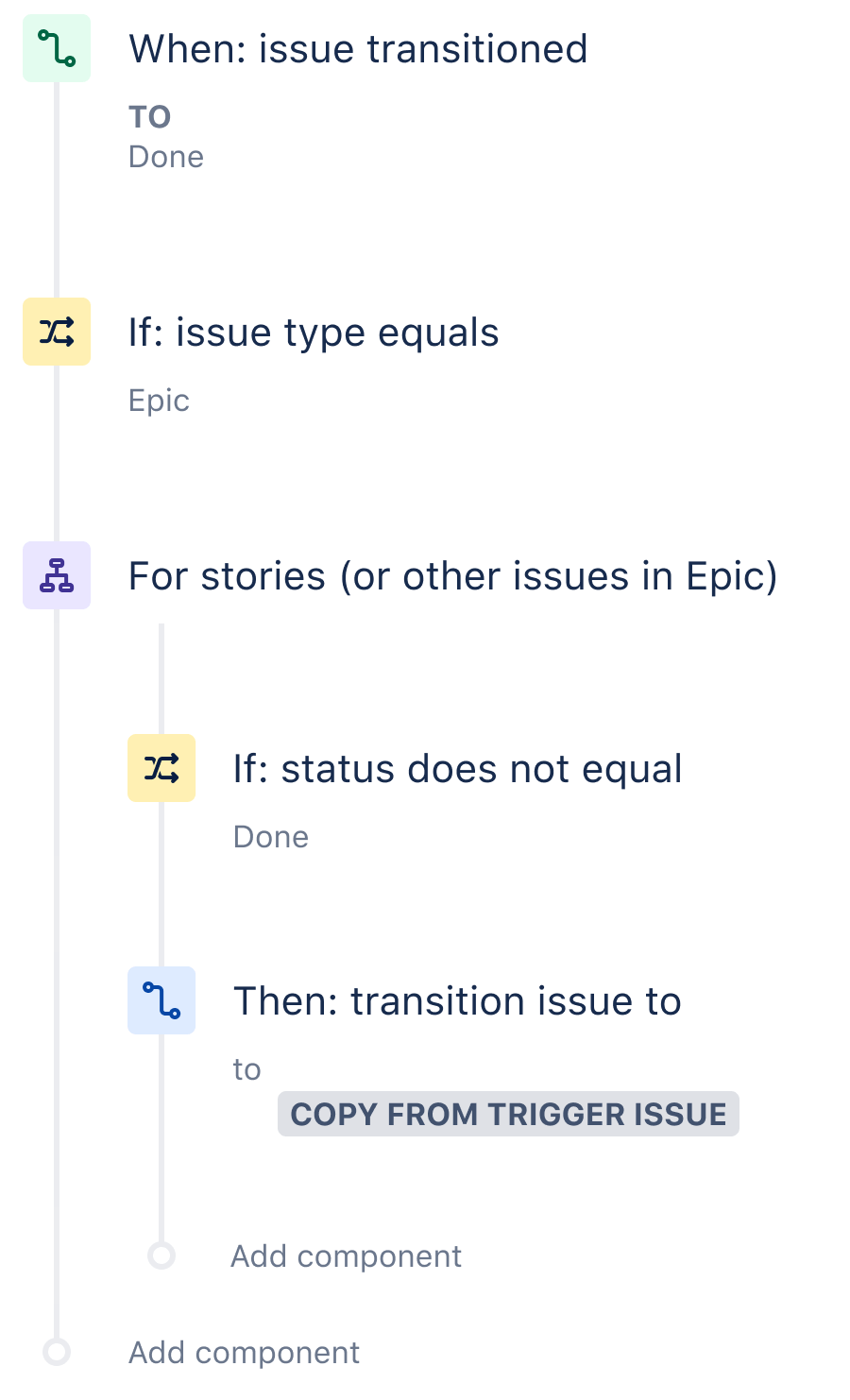Sincronizza il lavoro tra epic e story
Jira è progettato in modo che nessun elemento sia isolato dagli altri. Molti team utilizzano e si affidano a Jira per gestire il proprio lavoro e l'automazione è la soluzione perfetta per evitare gli aggiornamenti costanti e il lavoro ripetitivo. Puoi sincronizzare il lavoro tra epic e story, task padre e sottotask o persino tra progetti e prodotti.
In questo caso d'uso, ci concentreremo sulla sincronizzazione dell'epic con le relative story, assicurandoci che siano sempre collegati. Di preciso, quando un epic viene contrassegnato come "Completato", vengono spostate nello stesso stato anche tutte le relative story. In questo modo si evitano story impostate nello stato errato.
La ricetta dell'automazione
Passaggio 1: scegli il trigger
Ogni regola inizia con un trigger. In questo caso, scegliamo il trigger "Ticket transitato" e specifichiamo lo stato "Completato". Quindi, ogni volta che un ticket cambia passa allo stato "Completato", l'automazione avvierà l'ascolto per quest'ultimo.
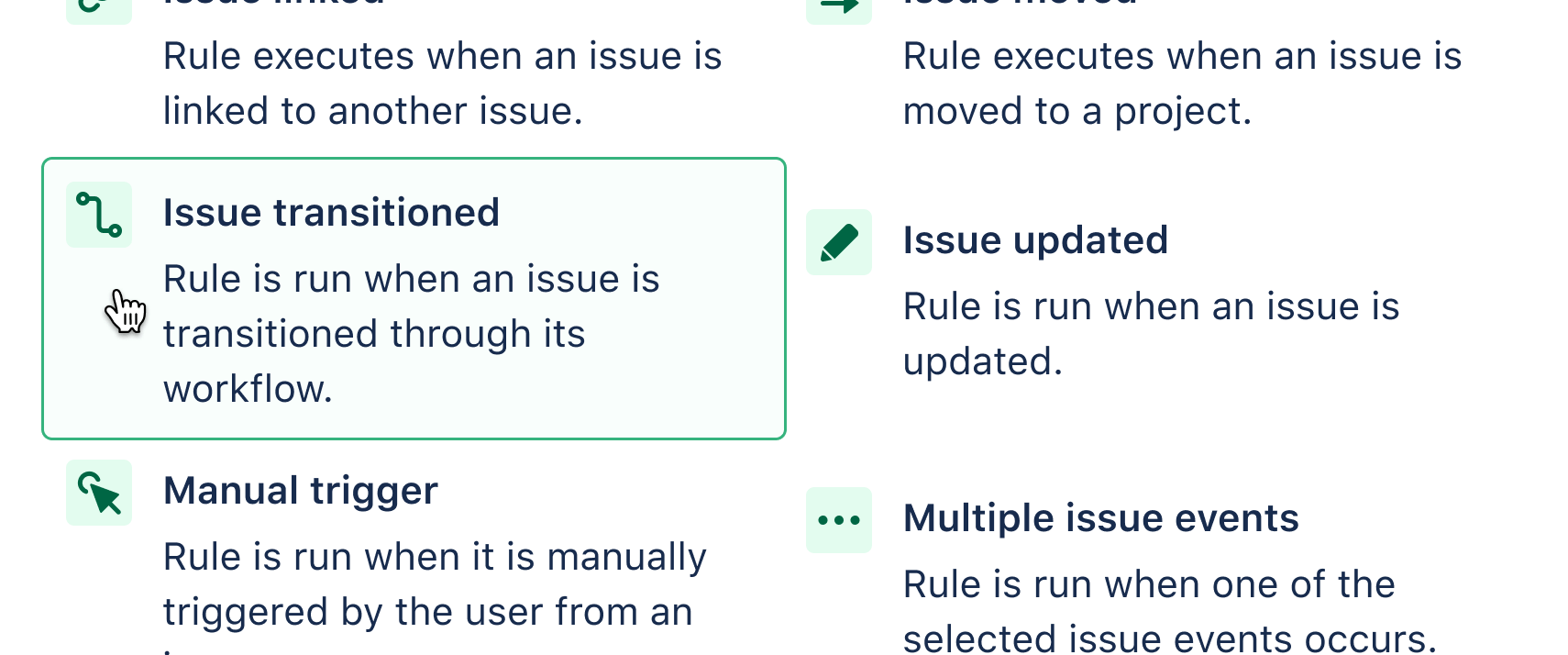
Passaggio 2: aggiungi la condizione
La condizione affina la regola per limitarne l'ambito. Qui utilizziamo la condizione "Campi ticket" e, tramite il menu a discesa, specifichiamo che il tipo di ticket che cerchiamo è un epic.

Passaggio 3: aggiungi una regola Branch/ticket correlati
È qui che avviene la magia. Possiamo distaccarci dal blocco principale della regola ed eseguire azioni sui ticket correlati specificati da noi. Ad esempio, possiamo lavorare sul sottotask di un ticket padre o su qualsiasi ticket collegato. Per questa regola, scegliamo "Story" (o altri ticket nell'epic) dal menu a discesa.
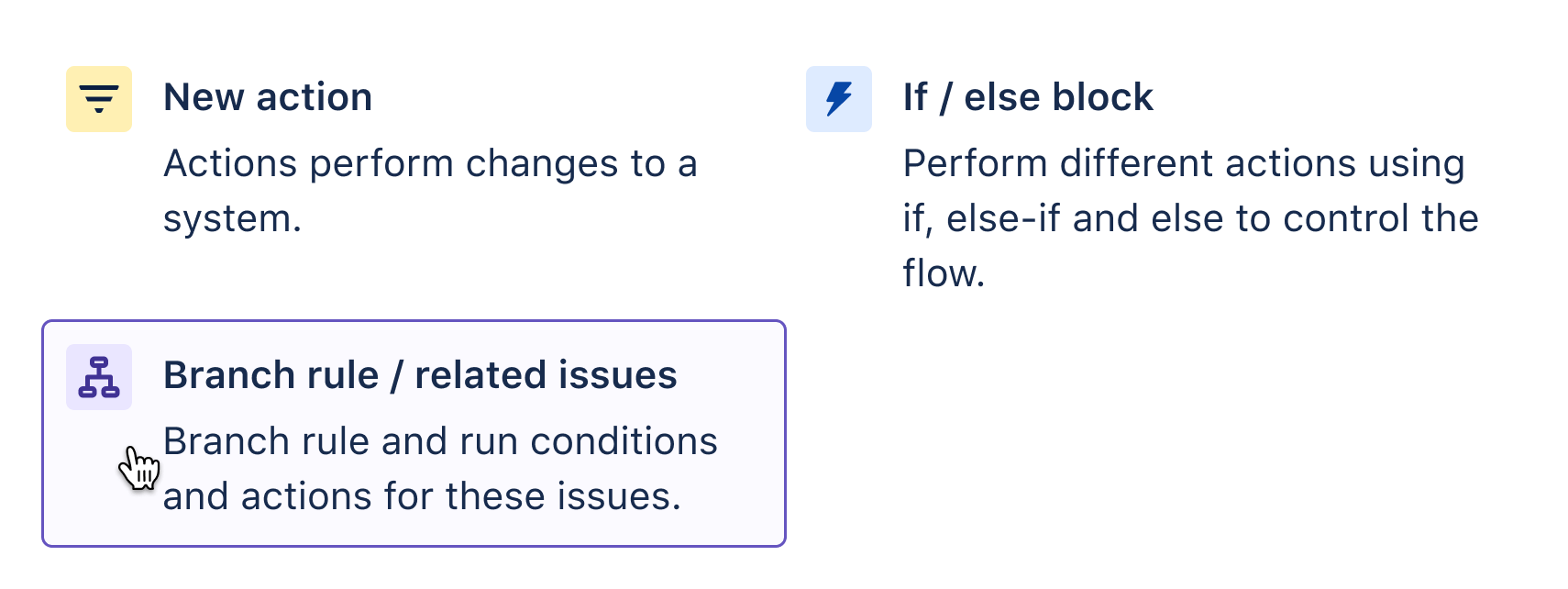
Passaggio 4: aggiungi una condizione
Aggiungiamo qui un'altra condizione per escludere le story che si trovano già nello stato "Completato". Vogliamo lavorare soltanto sui ticket impostati sullo stato errato. Quindi, scegliamo tutti gli stati diversi da "Completato".

Passaggio 5: aggiungi un'azione
Come di consueto, la regola termina con un'azione. In questo caso, scegliamo l'azione "Transizione del ticket". Potremmo scegliere semplicemente lo stato "Completato". Tuttavia, facciamo di meglio e diamo l'istruzione di "copiare dal ticket del trigger". Ciò significa che le story corrisponderanno sempre allo stato dell'epic, se rispettano le condizioni che abbiamo impostato, e che saranno sempre sincronizzate.

Passaggio 6: esegui un test
Puoi provare questa regola nel Playground di seguito oppure puoi testarla in un progetto di esempio nella tua istanza.
Risorse di supporto
Come testare/eseguire il debug della regola di automazione
Pagina di tutte le risorse utili su Jira Automation
Ulteriori informazioni sulla sincronizzazione del lavoro in Jira con l'automazione
Visita il canale YouTube su Jira Automation
Altre regole che potrebbero esserti utili
Assegnazione ticket
Assegna automaticamente i ticket
I ticket creati senza assegnatario verranno assegnati automaticamente a chi li ha creati
Notifiche
Riepilogo Slack giornaliero
Invia un messaggio Slack giornaliero con un elenco dei ticket ancora aperti nello sprint
Agile
Collega gli Story Point
Quando viene creato un nuovo sottotask, collega i relativi Story Point al task padre
DevOps
Connetti Jira e Bitbucket, GitHub o Gitlab
Quando viene eseguito il merge di una pull request in Bitbucket/GitHub/Gitlab, effettua la transizione del ticket in Jira
ITSM
Chiudi automaticamente i ticket di supporto meno recenti
Se un cliente non risponde a un ticket entro 5 giorni, chiudi il ticket e lascia un commento